Özet
Müzik ve çalma listelerini iPad veya iPhone'dan bilgisayara aktarmak söz konusu olduğunda, doğrudan ve kolay yol, pazardaki çok yönlü iOS veri aktarım yazılımı olan Apeaksoft iPhone Transfer'i tek bir tıklamayla iPad / iPhone müziğini dışa aktarmaktır.
Bedava indirBedava indir"Yolda müzik dinlemeyi seviyorum, bu beni rahatlatıyor; ancak son zamanlarda iPhone'um depolama alanı olmadığını bildirdi sık sık ve kullanılabilir depolama alanımı kontrol ederken, Müzik uygulaması 1GB'tan fazla yer kaplıyor. Arkadaşlarımdan biri iPhone'umdan bazı müzikleri silmemi ve yer açmamı öneriyor ancak müzikleri silmeden önce iPhone'dan bilgisayara aktarmak istiyorum, nasıl yapmalı? Lütfen yardım et!"
İPhone ve iPad sahiplerinin bildiği gibi, Apple ciddi sistem izinleri sunar ve kısmen siber güvenlik endişeleri nedeniyle iPhone'dan bilgisayara içerik aktarmayı kolaylaştırmaz.
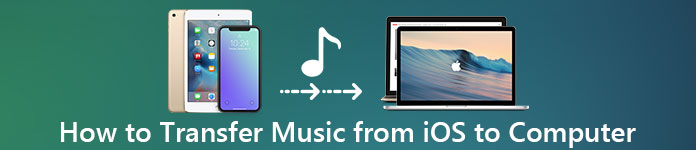
Neyse ki, müziği iPhone'dan bilgisayara senkronize etmek için bazı yaklaşımlarımız var. Örneğin, iTunes’un yeni sürümü, kullanıcıların satın alınan şarkıları Windows / Mac’e aktarmalarına izin veriyor ve iCloud, İnternet üzerinden diğer verilerle birlikte iPod’dan bilgisayara müzik aktarmak için başka bir seçenek. Bazı kişilerin hala nasıl yapılacağını anlamadığını göz önünde bulundurarak, müziği iPhone'dan bilgisayara kopyalamak için iTunes / iCloud'u nasıl kullanacağınızı anlatacağız. Ayrıca, iPhone / iPad / iPod'dan müzik çıkarmanıza ve bilgisayarınıza kaydetmenize yardımcı olacak daha fazla seçenek paylaşacağız.
Birkaç dakika içinde, bu iPhone müzik aktarma araçları hakkında kılavuzlar ve temel bilgiler hakkında ayrıntılı bilgi edinebilirsiniz.
- Bölüm 1: iPod / iPhone / iPad müzik ve çalma listesini iTunes olmadan PC / Mac ile senkronize etmenin en kolay yolu
- Bölüm 2: iPhone / iPod'dan iTunes'a müzik ve çalma listesi nasıl aktarılır
- Bölüm 3: iCloud üzerinden bilgisayara iPhone / iPod / iPad müzik alın
- Bölüm 4: iPad / iPhone'dan bilgisayara müzik aktarma hakkında SSS
Bölüm 1: İPod / iPhone / iPad müzik ve çalma listesini iTunes olmadan PC / Mac ile senkronize etmenin en kolay yolu
Görünüşe göre, hem iTunes hem de iCloud, çalma listesini iPod'dan bilgisayara ve müzikle senkronize etmek için en kolay yöntem değildir.
iTunes, yalnızca iTunes Store'dan satın alınan şarkıların aktarılmasını destekler ve iPhone'unuzu tanımama veya çalışmayı durdurma gibi daha fazla sorunu vardır. Öte yandan, iCloud, iPhone'daki müziği eşzamanlamak veya yedeklemek için daha uzun zaman harcar ve şarkıları iCloud'dan bilgisayara indirmek için başka bir araç kullanmanız gerekir. Daha kötüsü, iCloud yedeklemesi bazen açılmıyor.
Bu noktadan tavsiye ediyoruz Apeaksoft iPhone Aktarımı. En önemli avantajları şunlardır:
- Verileri silmeden iPod'dan iPhone'a veya iPhone'dan iPod'a müzik aktarın.
- Fotoğrafları, filmleri ve diğer verileri iPad'den Windows / Mac bilgisayarınıza tek bir tıklamayla aktarın.
- Tüm iPod'lar ve diğer iOS cihazlar için çalışın.
- Windows 10 / 8.1 / 8 / 7 / Vista / XP ve Mac OS X 10.6 veya üstü ile tam uyumlu.
İPod / iPhone / iPad müzik ve çalma listesi iTunes olmadan PC / Mac ile nasıl senkronize edilir
1. Adım. İPhone'unuzu iPhone Transfer'e bağlayın
En iyisini indirin iPhone aktarma uygulaması senin bilgisayarına. Biri Windows için, diğeri Mac için olmak üzere iki versiyon vardır. Yükleyici dosyasına çift tıklayın ve bilgisayarınıza kurmak için ekrandaki asistanı takip edin. İPhone Aktarımı'nı başlatın; USB kablosunu kullanarak bilgisayarınıza bağladığınız anda iPhone'unuzu keşfedecektir.

not: Eğer istersen iPhone'dan iPhone'a müzik aktarma, iki USB kablosunu da bilgisayara iki bilgisayara bağlamanız gerekir.
2. Adım. Aktarmadan önce iPhone müziğini önizleyin
Sol taraftaki sütundan "Medya" seçeneğini seçin ve ardından pencerenin en üstünden "Müzik" sekmesine gidin. Ardından tüm iPhone müzikleri ayrıntı penceresinde görünecektir. Artık bunları önizleyebilir ve düzenleyebilirsiniz. Örneğin, iPhone'unuzdan istenmeyen şarkıları silmek için, kurtulmak istediğiniz her şarkının önündeki onay kutusunu işaretleyin ve üst şeritteki "Sil" düğmesini tıklayın, bu şarkılar kaybolacaktır.

3. Adım. Tek bir tıklamayla müziği iPhone'dan bilgisayara senkronize etme
Bilgisayarınıza aktarmak istediğiniz tüm şarkıları seçin, pencerenin üst kısmındaki "Dışa Aktar" menüsünü açın. Kullanılabilir iki seçenek vardır, "PC / Mac'e Aktar" ve "iTunes Kitaplığına Aktar". İlki seçerseniz, bir iletişim kutusu açılır ve sizden iPhone müziğini kaydetmek için bir konuma karar vermenizi ister. İkinci seçenek, müziği doğrudan bilgisayardaki iPhone'dan iTunes Müzik Kitaplığına aktarır.
not: Görünüşe göre, iPhone Aktarımı, iPhone'dan bilgisayara veya başka bir iDevice'e müzik aktarmak için daha iyi bir seçenektir.
Her şeyden önce, iTunes gibi iPhone ve bilgisayardaki mevcut müziği kesmeyecektir.
Ayrıca, iPhone Transfer Wi-Fi ağı gerektirmez, USB kablolarla iPhone ile bilgisayar arasında müzik senkronize eder.
İnternet bağlantılarından çok daha güvenli.
Dahası, iki yönlü bir transfer yaklaşımıdır. Bilgisayardan iPhone'a, iPhone'dan iPhone'a müzik aktarabilir veya tek bir uygulama içinde bilgisayara iPhone ekleyebilirsiniz.
Bölüm 2: Müzik ve çalma listesi iPhone / iPod'dan iTunes'a nasıl aktarılır
iPhone'a içerik aktarmak denince aklınıza ilk gelen şey iTunes olabilir. Apple, iTunes'u dosyaları aktarmanıza, geri yüklemenize ve içerik satın almanıza yardımcı olmak için geliştirdi. iPod'u sıfırlama/iPhoneiPad. iPhone'dan iTunes'a müzik aktarma hakkında bilmeniz gereken şeyler var:
1. iTunes veri aktarmak için USB kablosu kullanıyor, bu yüzden Lightning kablosunu hazırlamanız gerekiyor. Veri kaybını ve cihazın zarar görmesini önlemek için her zaman orijinal Lightning kablosunu veya kimliği doğrulanmış ürünleri kullanmanızı öneririz.
2. Yalnızca iTunes Store'dan satın alınan müzikler iPhone'dan iTunes'a aktarılabilir. YouTube'dan ve diğer web sitelerinden veya Pandora gibi üçüncü taraf uygulamalardan indirilen şarkılar iTunes'da geçerli değildir.
3. İPod'dan iTunes'a müzik kopyalanırken orijinal iTunes kütüphanesi değiştirilecektir. Demek daha iyisin iTunes yedekleme.
Bu eksiklikler hakkında endişelenmiyorsanız, müziği iPod'dan iTunes'a taşımak için aşağıdaki kılavuzları takip edebilirsiniz.
İPhone / iPod'dan iTunes'a şarkı ve çalma listesi nasıl aktarılır
1. Adım. İTunes'un en son sürümünü bilgisayarınıza yükleyin. Eski bir sürümü kullandıysanız, Windows'ta "Yardım" menüsünü açın ve en son sürümü bilgisayarınıza yüklemek için "Güncellemeyi Kontrol Et" seçeneğine tıklayın. Mac bilgisayarda, iTunes'u güncellemek için üst şeritteki iTunes menüsünü açın ve "Güncellemeyi Kontrol Et" düğmesine basın.
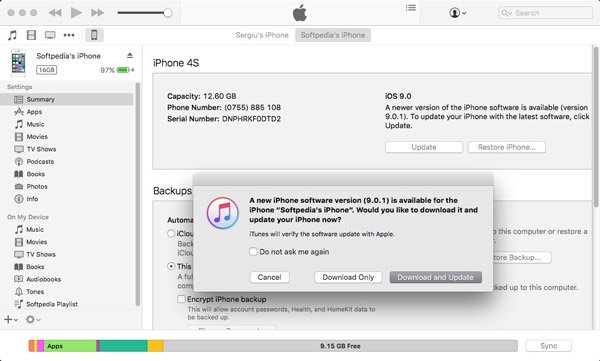
2. Adım. İPhone'unuzu ve bilgisayarınızı bağlamak için bir USB kablosu kullanın, iTunes'un cihazınızı keşfetmesini bekleyin (iTunes iPhone'u tanımıyor?). İTunes'u otomatik eşzamanlama özelliğini kurduysanız, cihazınız algılandığında iPhone'umuzu eşzamanlamak isteyip istemediğinizi soracaktır. "Hayır" ı seçtiğinizden emin olun; aksi takdirde, müziğiniz iTunes Müzik Kitaplığı tarafından üzerine yazılır.
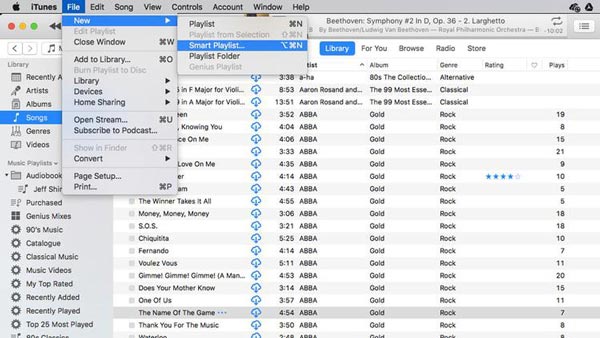
3. Adım. Ardından, pencerenin sol üst köşesindeki "Dosya" menüsüne gidin ve sırasıyla Cihazlar> Satın Alınanları "iPhone" dan Aktar'ı tıklayın. Ardından iTunes, müziği iPhone'dan iTunes Music Library'ye senkronize etmeye başlayacaktır.
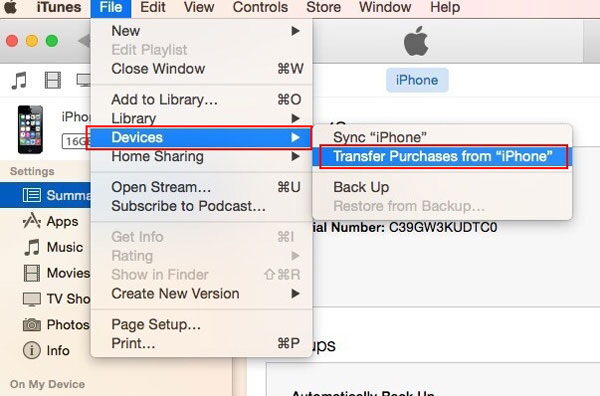
4. Adım. İPhone'dan iTunes'a çalma listeleri almak istiyorsanız, aktardıktan sonra iTunes Library'ye gidin, Windows'ta Ctrl tuşunu veya Mac'te Cmd tuşunu basılı tutun, istediğiniz şarkıları vurgulayın, sağ tıklayın ve Çalma Listesine Ekle: Çalma Listem'i seçin.
not: Varsayılan olarak, müzik Windows'ta C: \ Users \ kullanıcı adı \ Müziğim \ iTunes \ konumuna kaydedilir.
Mac'te iPhone müziğini bulmak için Finder'ı açıp "Git"> "Ana Sayfa"> "Müzik"> "iTunes" seçeneğine gidebilirsiniz.
İPhone müziklerini düzenlemek istiyorsanız, Mac'te "iTunes"> "Tercihler" e veya "Düzenle"> "Tercihler" e gidin, "Gelişmiş" sekmesine gidin, burada iTunes Müzik Arşivi konumunu bulup değiştirebilir ve iTunes Music'i düzenleyebilirsiniz. Dilediğiniz gibi kütüphane.
Bu yol ücretsiz, ancak iTunes ev paylaşımında biraz karmaşık iTunes şarkılarını paylaş iOS cihazları arasında.
Bazı iPhone kullanıcıları iTunes'un müzik senkronize etmediğinden şikayet ediyorlardı. İTunes'a müzik eklerken sorunla karşılaşırsanız, burada sorun giderme bulabilirsiniz.
Bölüm 3: İCloud ile bilgisayara iPhone / iPod / iPad müzik alın
İTunes'un aksine iCloud, iPhone'da müzik kaydetmek için internet bağlantısına güveniyor ve iCloud aracılığıyla iPod'dan bilgisayara müzik almak biraz karmaşık. Her şeyden önce, satın alınan şarkıları bilgisayara aktarmak istiyorsanız, iCloud Müzik Kütüphanesi Kolayca halledebilirdi. Ancak, çevrimiçi olarak indirilen müziğe veya üçüncü taraf müzik uygulamalarına gelince, yalnızca iCloud yedeği kullanılabilir ve bilgisayardaki üçüncü bölüm araçları olmadan iCloud yedeklemesini açamazsınız.
İPod'dan bilgisayara müzik satın alma iCloud Music Library ile nasıl yapılır
1. Adım. İPhone'unuzu açın ve ana ekranınızdan Ayarlar uygulamasını açın. Apple Kimliğinize ve "Müzik" e dokunun. "İCloud Müzik Kitaplığı" anahtarını AÇIK konumuna getirin. Bu, iPhone'unuz çevrimiçi olduğunda iCloud'a müzik ekleyecektir.
Cihazınızda bulunan müziği saklamak isteyip istemediğiniz sorulduğunda, Müziği Sakla; Aksi takdirde, iPhone müziğiniz iCloud Müzik Kütüphanesi'ndeki içeriklerle değiştirilecektir.
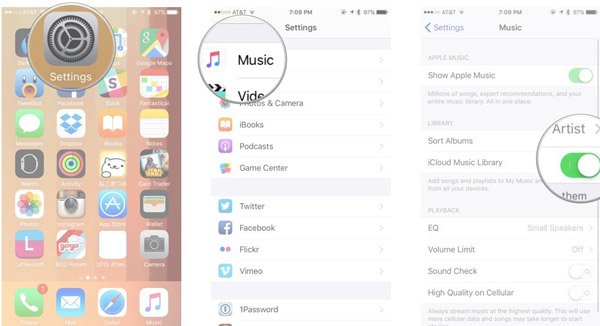
2. Adım. Bilgisayarınızı açın, iTunes'un en son sürümünü çalıştırın ve aynı iCloud hesabında oturum açın (İCloud şifresini unuttum?) iPhone ile ilişkilendirilmiştir. Ardından, Mac'te "iTunes"> "Tercihler" / Windows'ta "Düzenle"> "Tercihler" seçeneğine gidin ve "iCloud Müzik Kitaplığı" nın yanındaki kutuyu işaretleyin.
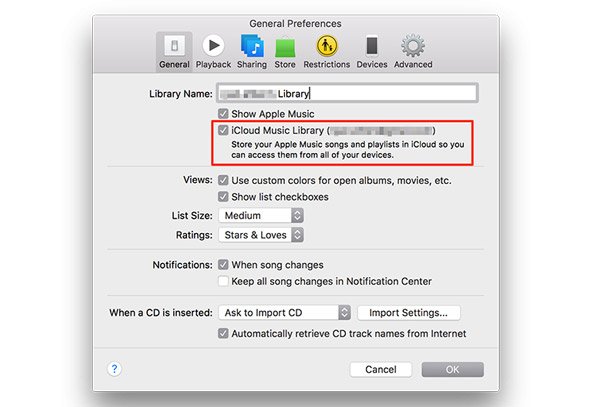
3. Adım. Son olarak, müziği iPhone'dan bilgisayara iCloud Müzik Kitaplığı aracılığıyla senkronize etmek için "Tamam" düğmesini tıklayın.
Bundan sonra, alabilirsiniz satın alınan müzik iPhone'dan bilgisayarınıza. Müzik dosyaları bilgisayara indirildikten sonra müziğin keyfini çıkarın.
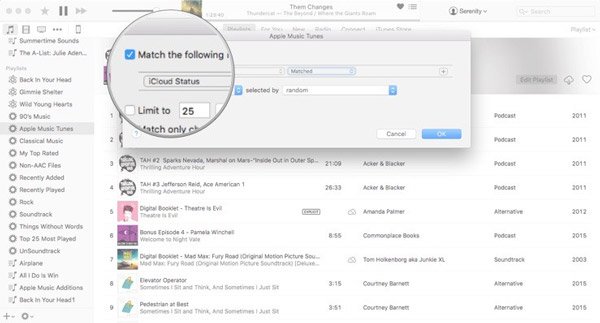
İCloud yedeklemesi ile bilgisayara iPhone / iPod / iPad müziği nasıl edinilir
1. Adım. Müziği iCloud'a manuel olarak kaydetmek için önce bir yedekleme yapmanız gerekir. İPhone'unuzu bir Wi-Fi ağına bağladığınızdan emin olun, "Ayarlar"> [Apple Kimliğiniz]> "iCloud"> "Depolamayı Yönet" seçeneğine gidin, iPhone'unuzu seçin, Tümünü Göster'e dokunun ve müzik uygulamasını etkinleştirin.
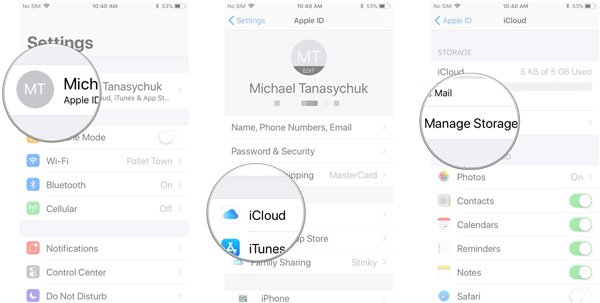
2. Adım. İCloud Ayarları ekranına geri dönün, "Yedekle" ye dokunun, "iCloud Yedekleme" yi açın ve yedekleme işlemini başlatmak için "Şimdi Yedekle" ye dokunun. Genellikle yarım saatten birkaç saate kadar sürer.
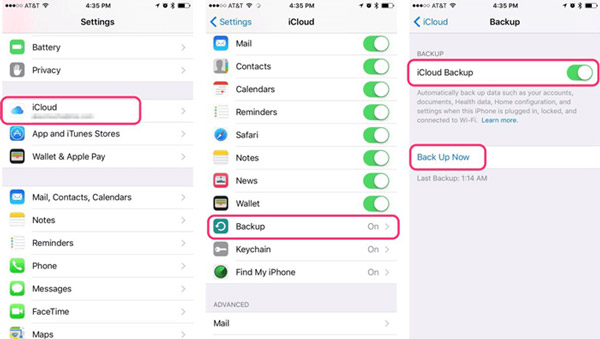
3. Adım. Daha önce de belirtildiği gibi, iCloud yedeklemesini bilgisayarda açamaz veya üçüncü taraf araçları olmadan müzik çıkaramazsınız.
İşte size Apeaksoft'u denemenizi öneriyoruz iPhone Veri Kurtarma, Windows ve Mac ile uyumludur. Bilgisayarınıza yükledikten sonra açın ve sol kenar çubuğunda "iCloud Yedekleme Dosyasından Kurtar" ı seçin.

4. Adım. Ardından, iPhone yedeklemesine erişmek için iCloud'unuzla ilişkili Apple Kimliğinizi ve parolanızı girin. En son yedekleme tarihine göre en son iCloud yedekleme dosyasını seçin ve iCloud yedeklemesinden veri çıkarmaya başlamak için "Taramayı Başlat" düğmesine tıklayın.

5. Adım. Ayrıntı penceresine götürüldüğünüzde, iPhone'unuzdaki tüm müzikleri göstermek için sol taraftaki sütunda "Uygulama Sesi" ni seçin. İPod bilgisayarınızdan eşzamanlanacak şarkıları ve çalma listesini seçin ve sağ alt köşedeki "Kurtar" düğmesini tıklayın. İstendiğinde, şarkıları kaydetmek için bir klasör seçin ve iPhone'dan bilgisayara müzik aktarmaya başlamak için tekrar "Kurtar" ı tıklayın.
iCloud'un iPhone müziğini diğer verilerle ve özellikle de ilk defa yedeklemesi birkaç saat sürebilir. Kablosuz bağlantının USB kablosundan daha uzun zamana ihtiyacı olduğunu anlamlıdır.
Bölüm 5: İPad / iPhone'dan bilgisayara müzik aktarma hakkında SSS
1. iPhone Transfer, iPad'den iPad'e müzik aktarmayı destekleyebilir mi?
Evet, müziğinizi bir iPad'den diğerine kolaylıkla taşımak için iPhone Aktarımı'nı kullanabilirsiniz. Ayrıca iPhone'lar / iPod'lar arasında müzik aktarmanıza olanak tanır.
2. iPad'de iTunes Store'dan satın alınan şarkıları koyabilir misiniz?
İPad'deki iTunes mağazasından satın aldığınız müzik bilgisayardaki iTunes'a aktarılabilir.
3. Bilgisayarımdan iPad'ime müzik aktarabilir miyim?
Windows PC'nize kaydedilen herhangi bir müzik Apple iTunes uygulaması kullanılarak iPad'inize aktarılabilir. Bilgisayarınızdan iPad'e müzik aktarmak için önce müzik dosyalarınızı iTunes'a taşımalı, ardından iPad'inizi iTunes ile senkronize etmelisiniz.
4. iPhone / iPad cihazımı senkronize etmek için iTunes'u kullandığımda ne senkronize edebilirim?
Albümleri, şarkıları, çalma listelerini, filmleri, TV şovlarını, podcast'leri, sesli kitapları, fotoğrafları, videoları, kişileri ve takvimleri senkronize edebilirsiniz.
Sonuç:
Müzik sadece bir eğlence değil, aynı zamanda rahat etmemizi de sağlar. Araştırmamıza göre, iPhone sahiplerinin ellerinde müzik dinleme olasılıkları, kısmen de mükemmel ses deneyimleri nedeniyle daha fazla. Ancak, müzik kalitesi ne kadar yüksek olursa, o kadar fazla müzik alanı kaplar. Bu nedenle, bazı iPhone veya iPad sahipleri, iPhone'daki şarkıları silmeden önce iPad'den bilgisayara müzik aktarmalarını ve bunları yedeklemeleri için arama yapar. Bu derste, bu görevi tamamlamak için en iyi üç yolu paylaştık, iTunes, iCloud ve Apeaksoft iPhone Transfer. Hepsinin kendine has avantajları ve avantajları vardır ve çeşitli durumlarda en iyi seçeneklerdir. Örneğin, yalnızca satın alınan şarkıları bilgisayara hızlı bir şekilde senkronize etmek istiyorsanız, iTunes taleplerinizi karşılayabilir ve iCloud iPhone müziğini Wi-Fi ağı üzerinden bilgisayara aktarmak için bir seçimdir. Ayrıca, iPhone Transfer iPhone için çok yönlü bir müzik aktarma uygulamasıdır. Tüm müzik parçalarını veya belirli şarkıları iPhone'dan bilgisayara aktarabilir ve iPhone'daki mevcut verilere olan zararlardan endişelenmenize gerek yoktur.
Artık, istediğiniz zaman iPhone müziğinizi bilgisayarınıza indirmek için uygun bir yol seçebilir ve kılavuzlarımızı takip edebilirsiniz.








